Vychází Windows 10 Build 17666 s historií cloudové schránky a dalšími
Microsoft vydává Windows 10 Insider Preview Build 17666 z větve „Redstone 5“ pro Windows Insiders ve Fast Ringu. Tato verze přichází s mnoha novými funkcemi, včetně funkce historie schránky, nového tmavého motivu pro Průzkumník souborů, různých vylepšení vyhledávání a dalších.

Zde je to, co je v tomto vydání nového.
reklama
Další vlna vylepšení sad je tady!
Neustále jsme procházeli vaši zpětnou vazbu a toto sestavení obsahuje řadu vylepšení na základě toho, co jste nám řekli:
- Vezměte akryl! Máme rádi Fluent Design stejně jako vy – v dnešním sestavení zjistíte, že sady mají nyní akrylový titulní pruh. Upravujeme také okraj okna tak, aby byl nyní šedý.

- Nedávné karty Microsoft Edge se nyní zobrazují pomocí Alt + Tab: Používáte Alt + Tab k rychlému přepínání tam a zpět mezi aplikacemi? Nyní budou zahrnuty všechny vaše nedávné karty Microsoft Edge, nejen ta aktivní. Dáváte přednost starému způsobu? Použijte nastavení „Stisknutím Alt + Tab zobrazíte nedávno použité…“ v Nastavení multitaskingu.
- Mají se aplikace a webové stránky otevírat v novém okně nebo na nové kartě? Je to na tobě! Sekce Sady v Nastavení multitaskingu vám nyní umožňuje nastavit předvolby oken. Pokud zvolíte „Okno“, nová okna se neotevřou na nové kartě, pokud výslovně nekliknete na + nebo nepřetáhnete myší. Výběrem možnosti „Tab“ se všechna nová okna vyvolaná z vašich spuštěných aplikací otevřou na karty. Připomínáme, že pokud chcete ze sad vyloučit jakoukoli konkrétní aplikaci, můžete to udělat na stejné stránce nastavení.
- Chcete ztlumit jednu ze svých webových karet? Nyní to můžete udělat! Když webová stránka v Sadách začne přehrávat zvuk, na kartě se nyní zobrazí ikona hlasitosti. Jednoduše na něj klikněte a zvuk se ztlumí, stejně jako v Microsoft Edge.
- Karty se nyní obnoví s lepším výkonem – otevřou se na pozadí a nebudou používat žádné prostředky, dokud nepřejdete na kartu. To znamená, že můžete bez problémů obnovit mnoho karet najednou.
Provedli jsme také další opravy, změny a vylepšení sad, včetně:
- Správce úloh byl nyní ve výchozím nastavení přidán do seznamu aplikací, kde nelze povolit sady.
- Opravili jsme problém, kdy kliknutí pravým tlačítkem na kartu v záhlaví sad nezobrazovalo kontextovou nabídku.
- Opravili jsme problém, kdy pokud Microsoft Edge ještě nebyl otevřen, kliknutím na tlačítko plus v Sadách by se otevřely všechny vaše výchozí weby spolu se stránkou Nová karta.
Pozdravte svou novou schránku!
Copy paste – to je něco, co děláme všichni, pravděpodobně několikrát denně. Co ale dělat, když potřebujete kopírovat pár stejných věcí znovu a znovu? Jak kopírujete obsah na svých zařízeních? Dnes se tomu věnujeme a posouváme schránku na další úroveň – jednoduše stiskněte WIN+V a zobrazí se vám naše zcela nové možnosti schránky!

Nejen, že můžete vkládat z historie schránky, ale můžete také připínat položky, které neustále používáte. Tato historie se pohybuje pomocí stejné technologie, která pohání časovou osu a sady, což znamená, že ke schránce můžete přistupovat z jakéhokoli počítače s tímto sestavením systému Windows nebo vyšším.
Naše nová stránka nastavení pro aktivaci tohoto prostředí je v části Nastavení > Systém > Schránka – vyzkoušejte to prosím a podělte se o zpětnou vazbu! Tento odkaz otevře Centrum zpětné vazby, kde nám můžete sdělit své zkušenosti a to, co byste rádi viděli dále.
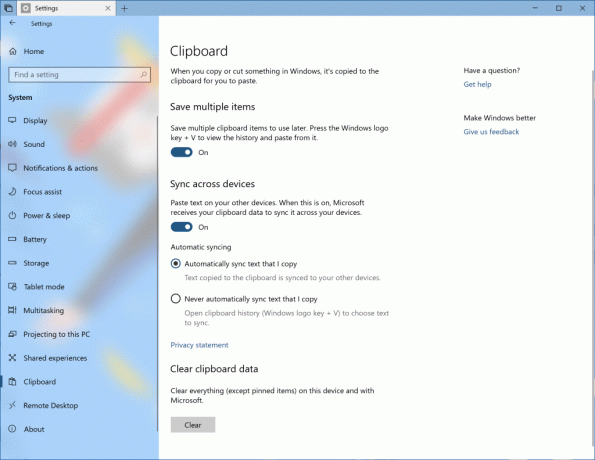
Poznámka: Roamovaný text ve schránce je podporován pouze pro obsah schránky menší než 100 kb. V současné době historie schránky podporuje prostý text, HTML a obrázky menší než 1 MB.
Tmavé téma přichází do Průzkumníka souborů (a další!)
Jak mnozí z vás vědí, na základě vaší zpětné vazby jsme do Windows přidali podporu tmavých motivů. Toto nastavení je k dispozici v části Nastavení > Přizpůsobení > Barvy, a pokud jej přepnete, všechny aplikace a systémové uživatelské rozhraní, které je podporují, budou následovat. Od vydání této funkce je naším hlavním požadavkem na zpětnou vazbu od vás aktualizace Průzkumníka souborů, aby podporoval temné téma, a s dnešním sestavením se to děje! Po cestě jsme také přidali podporu tmavého motivu do kontextové nabídky Průzkumník souborů a také dialog Common File Dialog (neboli dialogy Otevřít a Uložit). Ještě jednou děkujeme všem za zpětnou vazbu!
Tento snímek obrazovky níže pochází z nejnovějšího kódu a ne z toho, co je v letu. Když nainstalujete toto sestavení, uvidíte v Průzkumníku souborů a dialogovém okně Common File některé neočekávané světlé barvy. To je něco, čeho si uvědomujeme a na řešení pracujeme.

Představujeme podporu rozšířených zakončení řádků pro Poznámkový blok
Oznámeno na Microsoft Build 2018, s potěšením vám oznamujeme, že kromě Windows line ending (CRLF) s dnešním sestavením Notepadu nyní podporuje Unix/Linux line ending (LF) a Macintosh line ending (CR)!

Další podrobnosti naleznete v následujících článcích:
- Poznámkový blok pro podporu zakončení řádků Unix
- Zakažte podporu Unix Line Endings v programu Poznámkový blok Windows
Vyhledávání v poznámkovém bloku pomocí Bingu
Chcete-li použít, jednoduše zvýrazněte jakákoli slova nebo fráze v poznámkovém bloku a můžete vyhledávat Bing pomocí následujících metod:
- Klikněte pravým tlačítkem na vybraný text a z kontextové nabídky vyberte „Hledat pomocí Bingu“.
- Nabídka Upravit -> „Vyhledat pomocí Bing…“
- CTRL + B.
Se Sady se otevře nová karta, která bude obsahovat stránku s výsledky vyhledávání Bing:
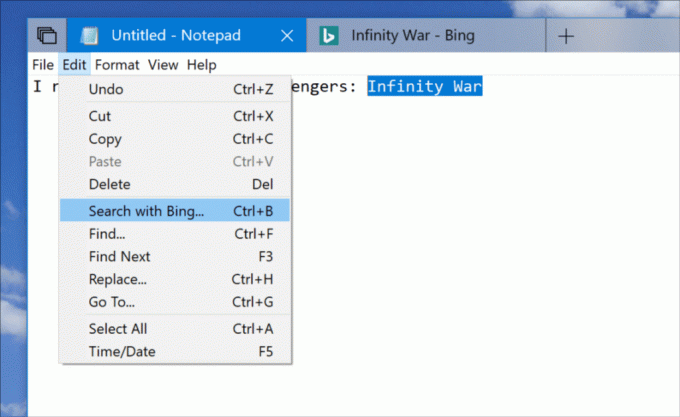
Ušetřete čas s náhledy vyhledávání!
Bylo skvělé vidět vaši pozitivní zpětnou vazbu na webový náhled, který jsme přidali minulý rok a vývoj, který jsme v něm udělali od té doby. Nyní máme rozšířené náhledy, které podporují aplikace, dokumenty a další. Náhledy vyhledávání vám pomohou:
- Vraťte se k tomu, co jste dělali, např poslední relaci dokumentu Word nebo vzdálené plochy
- Nastartujte svůj úkol, ať už jde o novou schůzku v Outlooku, rychlý komentář ve OneNotu nebo změnu nastavení
- Rozlišujte mezi soubory zobrazením dalších informací včetně umístění souboru, poslední úpravy nebo autora
- Získejte přístup k rychlým odpovědím z webu jako "Jsou pro tebe banány dobré?" “výška mt everest”
Rozšířili jsme prostředí Vyhledávání, abyste měli přístup k informacím a akcím v náhledu rychleji než kdy dříve. Náhledy se budou časem aktualizovat a vylepšovat, jak vyvíjíme a přidáváme další funkce. Zůstaňte naladěni!
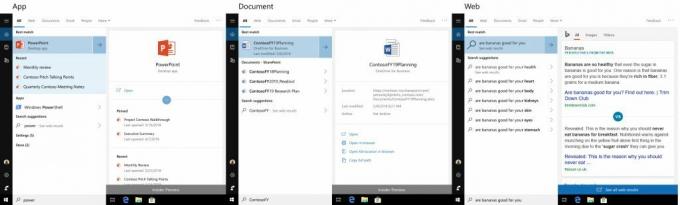
Spusťte pojmenování složky dlaždic
Možná jste si všimli tématu zpětné vazby během dnešního letu a toto oznámení se neliší. Chápeme, že přizpůsobení prostředí Windows je pro vás důležité – dnes přidáváme možnost pojmenovávat složky dlaždic! Chcete-li vytvořit složku dlaždic na Start, stačí přetáhnout jednu dlaždici na druhou na sekundu a poté ji uvolnit. Pokračujte v umisťování tolika dlaždic do složky, kolik chcete. Když složku rozbalíte, zobrazí se nová možnost jejího názvu. Název bude viditelný, když je složka střední, široká nebo velká. Oceňujeme zpětnou vazbu od všech, kteří o to žádají!
Máte dotaz ohledně Nastavení?
Slyšeli jsme vaši zpětnou vazbu, že nastavení může být někdy matoucí, a proto pracujeme s Bingem na tom, abychom některé z nejčastějších dotazů, které slyšíme, uvedli přímo na samotné stránky Nastavení. Často kladené otázky jsou svou povahou kontextové a jejich cílem je rychle získat odpověď, kterou hledáte, abyste dokončili konfigurační úlohy. Může vám to dokonce pomoci objevit něco, o čem jste nevěděli, že je to možnost! Kliknutím na tyto otázky se dostanete na Bing.com, kde se zobrazí odpověď.
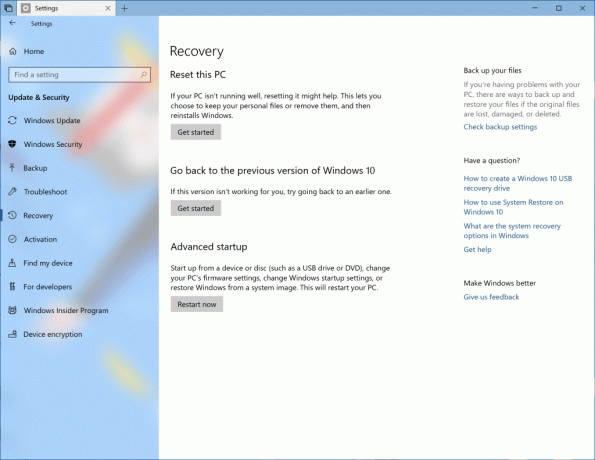
POZNÁMKA: V současné době je tato zkušenost podporována na všech trzích en* (en-us, en-gb, en-ca, en-in, en-au).
Váš telefon a počítač vytvořili nové připojení
Z klíčových poznámek Build z tohoto týdne a Blogový příspěvek Joea Belfiora na Microsoft 365, možná jste viděli, co jsme pro vás připravili v budoucí verzi sestavení Insider Preview. Existuje nový způsob připojte telefon k počítači s Windows 10, který umožňuje okamžitý přístup k textovým zprávám, fotografiím a upozorněním. Představte si, že dokážete jedním rychlým pohybem rychle přetáhnout fotografie svého telefonu do dokumentu v počítači – aniž byste museli vytahovat telefon z kapsy. Dnes vám tato zkušenost umožňuje propojit telefon s počítačem. Procházejte web v telefonu a poté webovou stránku okamžitě odešlete do počítače, abyste mohli pokračovat tam, kde jste přestali, a pokračovat v tom, co děláte – číst, sledovat nebo procházet se všemi výhodami větší obrazovky. S propojeným telefonem je pokračování na vašem PC jedno sdílení. Usilovně pracujeme na rozšíření těchto zkušeností, takže se sem vraťte, abyste získali aktualizace.
- Opravili jsme problém s dll z předchozího letu, který mohl mít za následek pád explorer.exe každých pár minut.
- Opravili jsme problém, který způsoboval, že VPN po aktualizaci na předchozí sestavení potenciálně nefungovala.
- Opravili jsme problém z předchozího sestavení, kdy se po obdržení aktualizací aplikací z primárního účtu počítače mohly zdát aplikace v sekundárních účtech chybějící.
- Opravili jsme problém z předchozího letu, který vedl ke kontrole chyb s chybou IRQ_NOT_LESS_OR_EQUAL v tcpip.sys.
- Opravili jsme problém, kdy při maximalizaci oken v posledních několika letech bylo vidět ohraničení.
- Aktualizovali jsme design tohoto počítače, aby se již nezobrazovalo místo pro ikonu stavu cloudových souborů (která na této stránce není relevantní).
- Panel nástrojů pro vystřihování (s WIN + Shift + S) bude nyní sledovat vaše požadované téma, světlé nebo tmavé.
- Opravili jsme problém, který mohl způsobit, že se panel Emoji a dotyková klávesnice nezobrazovaly správně, pokud byly vyvolány ihned po restartování explorer.exe.
- Pokud se váš počítač zasekne na stránce „Příprava k instalaci…“ někde mezi 80 % až 100 % ve Windows Update – buďte prosím trpěliví a počkejte až 30 minut (nebo v některých případech déle než 30 minut), než se tato fáze kompletní.
- Po dokončení prvního spuštění Windows Mixed Reality je OOBE černý. Pohybové ovladače také nejsou rozpoznány v exkluzivních aplikacích. Pro zasvěcené, kteří chtějí, aby Windows Mixed Reality fungovala – můžete zvážit pozastavení vytváření nových sestav Insider Preview, dokud tyto problémy nevyřešíte. Sestavy Insider Preview můžete pozastavit tak, že přejdete do Nastavení > Aktualizace a zabezpečení > Program Windows Insider, stisknete tlačítko „Zastavit sestavení Insider Preview“ a vyberete „Pozastavit aktualizace na chvíli“.
- Při probuzení z režimu spánku může být plocha na chvíli viditelná, než se obrazovka uzamčení zobrazí podle očekávání.
- Když uživatel aplikace Filmy a TV odepře přístup ke své knihovně videí (prostřednictvím možnosti „Povolit aplikaci Filmy a TV přístup k vaší knihovně videí?“ vyskakovacím okně nebo prostřednictvím nastavení ochrany osobních údajů systému Windows), Filmy a TV se zhroutí, když uživatel přejde na kartu „Osobní“.
- Jsme si vědomi problému, který způsobuje, že Narrator při vyvolání Alt + Tab přečte text navíc, a pracujeme na opravě.
- Pokud dokončíte nastavení pro náhlavní soupravu Windows Mixed Reality v této sestavě, náhlavní souprava zůstane černá, dokud nebude odpojena a znovu připojena k počítači.
- Nastaví uživatelské prostředí pro desktopové aplikace Office Win32 není konečné. Zkušenosti se budou časem vylepšovat na základě zpětné vazby.
- Horní část některých oken desktopových aplikací Win32 se může objevit mírně pod lištou karet, když jsou vytvořeny maximalizované. Chcete-li problém vyřešit, obnovte a znovu maximalizujte okno.
- Zavření jedné karty může někdy minimalizovat celou sadu.
- Dlaždicová a kaskádová okna, včetně funkcí jako „Zobrazit vedle sebe“ ve Wordu, nebudou fungovat pro neaktivní karty.
- Okno Office Visual Basic Editor bude aktuálně s kartami, ale není zamýšleno jako v budoucnu.
- Otevření dokumentu Office, když je ve stejné aplikaci otevřený existující dokument, může způsobit nechtěné přepnutí na poslední aktivní dokument. K tomu dojde také při zavírání listu v aplikaci Excel, zatímco ostatní listy zůstávají otevřené.
- Místní soubory nebo cloudové soubory, které nepocházejí od společnosti Microsoft, nebudou automaticky obnoveny a nebude poskytnuta žádná chybová zpráva, která by uživatele na tuto skutečnost upozornila.
Zdroj: Microsoft



